相信已经很少有人用光驱来安装操作系统了,把U盘或移动硬盘制作成系统安装启动盘即可进行操作系统安装。MS酋长之前已经陆续介绍了大量的Win10系统U盘安装盘制作工具,包括:微软官方的......
如何更改Windows图片查看器背景颜色
默认情况下,Windows 图片查看器以白色(颜色代码#eef3fa)作为背景颜色,如果你经常打开透明背景(例如 PNG)的图片或者白色图片,就会发现图片主体与 Windows 图片查看器的背景色很不好区分。又或者你是经常查看图片的设计师或摄影师,常用白色作为背景会很容易视觉疲劳,就连 Photoshop 都改成了中性灰界面。
所以,本文将向大家介绍更改 Windows 图片查看器背景颜色的方法,大家可以改成自己喜欢的任意颜色。
更改Windows图片查看器背景颜色
1按下 Win + R — 在运行中执行 regedit 打开注册表
2浏览到如下路径:
- HKEY_CURRENT_USER\Software\Microsoft\Windows Photo Viewer\Viewer
3右击空白处新建一个名为 BackgroundColor 的 32 位 DWORD 值。
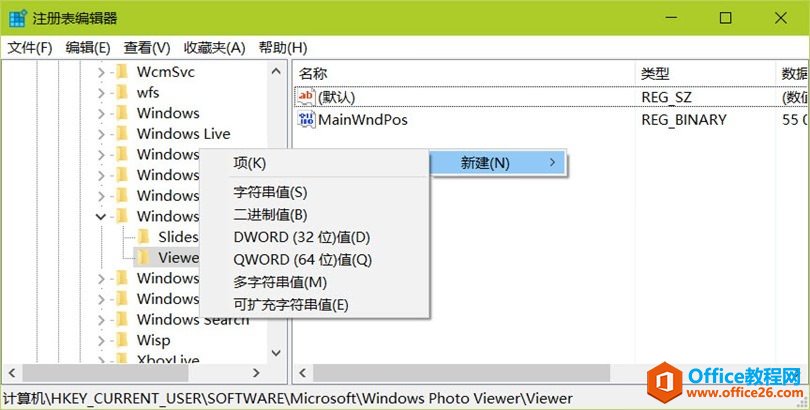
双击新建的 BackgroundColor,输入一个以 ff 开头的十六进制颜色代码值,大家可以自行在 Photoshop 里面去取色,我个人比较推荐使用中性灰:
- ff808080
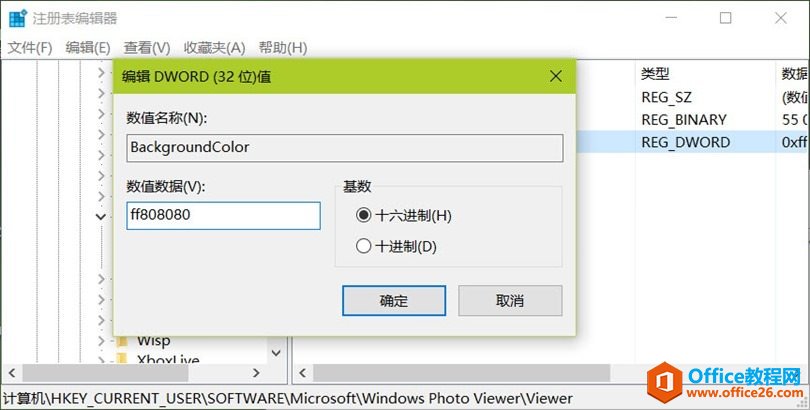
更改完之后重新打开 Windows 图片查看器新配置背景颜色将立即生效:
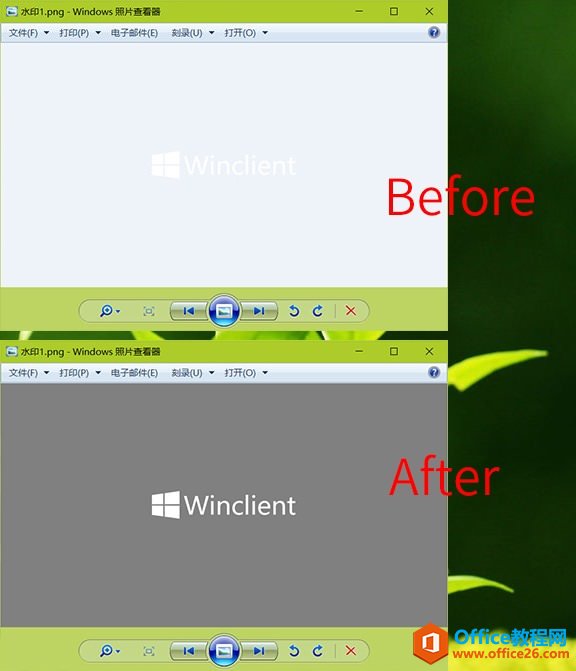
标签: Windows图片查看器
相关文章
- 详细阅读
-
如何为Win10家庭版开启组策略编辑器功能详细阅读

经常访问Win10专业网的朋友在看到需要编辑组策略的文章时,会发现,每一个教程都提供了两种方法:方法一是配置组策略;方法二是修改注册表。而两种方法的效果则是相同的。之所以这样,......
2022-04-19 316 组策略编辑器
-
Win10下如何使用DISM命令修复Windows映像详细阅读

DISM工具是一个部署映像服务和管理工具,已经陆续分享了一些DISM工具应用技巧。实际上使用DISM工具还可以修复损坏的Windows映像,下面我们来看一下微软官方的使用DISM工具修复Windows映像教程:......
2022-04-19 55 DISM命令 修复Windows映像
- 详细阅读
- 详细阅读



